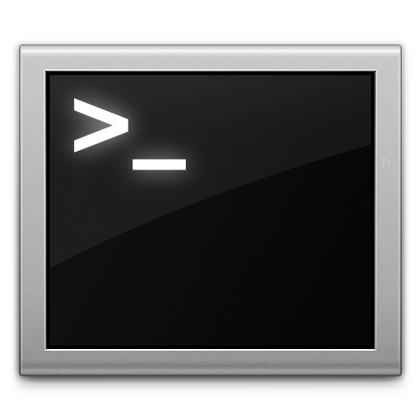Cuando se trabaja entre sistemas distintos con configuraciones distintas es bastante molesto encontrase que cosas que funcionan en uno, no funcionan en otro. Como se trabaja de forma instintiva al tropezar con estas incoherencias nos hacen perder tiempo y causan malestar al trabajar.
Un ejemplo son las alias que vienen por defecto en Ubuntu 14.04 y que no encontramos en Debian 7. Si trabajamos con equipos con ambos sistemas operativos constantemente tropezamos usando las alias de Ubuntu en Debian. Por ejemplo usando un Ubuntu 14.04 Server en una terminal y un Debian 7 Desktop en otra terminal.
Por fortuna estamos usando sistemas muy configurables y podemos añadir estas alias a Debian, cuando no simplemente activarlas. El archivo de configuración que las establece es .bashrc. Es un archivo oculto en el home de cada usuario. Es una configuración especifica del terminal para cada usuario.
En Ubuntu encontramos la sección de alias en:
0 1 2 3 4 5 6 7 8 9 10 11 12 13 14 15 16 17 18 19 20 21 |
# enable color support of ls and also add handy aliases if [ -x /usr/bin/dircolors ]; then test -r ~/.dircolors && eval "$(dircolors -b ~/.dircolors)" || eval "$(dircolors -b)" alias ls='ls --color=auto' #alias dir='dir --color=auto' #alias vdir='vdir --color=auto' alias grep='grep --color=auto' alias fgrep='fgrep --color=auto' alias egrep='egrep --color=auto' fi # some more ls aliases alias ll='ls -alF' alias la='ls -A' alias l='ls -CF' # Add an "alert" alias for long running commands. Use like so: # sleep 10; alert alias alert='notify-send --urgency=low -i "$([ $? = 0 ] && echo terminal || echo error)" "$(history|t$ |
El sección del mismo archivo en el sistema operativo Debian 7 es:
0 1 2 3 4 5 6 7 8 9 10 11 12 13 14 15 16 17 |
# enable color support of ls and also add handy aliases if [ -x /usr/bin/dircolors ]; then test -r ~/.dircolors && eval "$(dircolors -b ~/.dircolors)" || eval "$(dircolors -b)" alias ls='ls --color=auto' #alias dir='dir --color=auto' #alias vdir='vdir --color=auto' #alias grep='grep --color=auto' #alias fgrep='fgrep --color=auto' #alias egrep='egrep --color=auto' fi # some more ls aliases #alias ll='ls -l' #alias la='ls -A' 3alias l='ls -CF' |
Como se puede ver son bastante similares. Un carácter de almohadilla o sharp # hace que la línea sea un comentario y por tanto hace que ignore lo que ahí se establece. Como podemos ver las alias para la orden ls y las que activan el color para grep, están comentadas con # de modo que no funcionan. Simplemente quitando el #, guardando los cambios y cerrando la terminal con exit, al abrirla de nuevo dispondremos de las nuevas alias similares a las de Ubuntu.
Además en esa parte del archivo .bashrc podemos añadir otros que consideremos útiles. O sustituir las comentadas por otras.
Si no quisiéramos modificar el archivo .bashrc, tal como se puede leer abajo indica en él mismo, podemos crear un archivo donde podemos meter nuestras alias. Solo tenemos que crear un archivo con nombre .bash_aliases en la raíz de nuestro home, en el mismo lugar donde está .bashrc y así el interprete las leerá de ahí para poder usarlas en nuestro usuario.
|
|
# Alias definitions. # You may want to put all your additions into a separate file like # ~/.bash_aliases, instead of adding them here directly. # See /usr/share/doc/bash-doc/examples in the bash-doc package. if [ -f ~/.bash_aliases ]; then . ~/.bash_aliases fi |
Y esto es todo.